H3C MSR36路由器重装系统
一台H3C MSR36系列的路由器开机后停留在
<boot>
提示符下,似乎是不能运行启动软件包了。重启后按Ctrl+B进入BOOT ROM菜单,进入文件系统查看CF卡的内容,貌似启动软件包名称上有些混乱,原因未知(意外断电?上次升级操作失误?),干脆格式化CF卡,重装系统。
这里简要记录下操作步骤。
一. 准备PC环境用于安装
1. 硬件:PC,网线;
2. 软件:ciscotftp软件,路由器最新的IPE文件(从H3C官网下载,文中使用的版本为MSR36-CMW710-R0106P08.IPE);
3. 配置:网线连接PC网卡和路由器的GE0/0接口
设置PC的IP地址:192.168.1.100
将IPE文件复制到 D:\ciscotftp\h3c 目录下
运行cisco tftp 服务器软件,并设置tftp根目录为 D:\ciscotftp\h3c
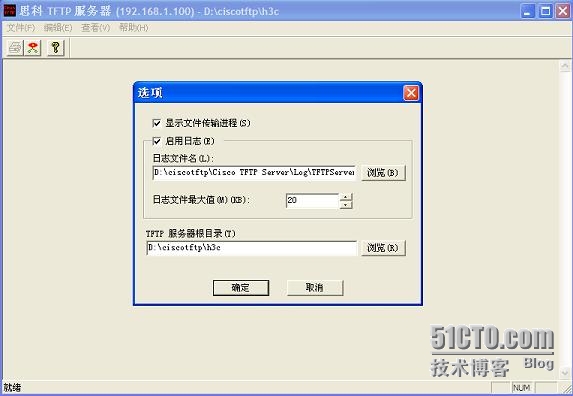
二. 配置路由器以太网口参数
开机按Ctrl+B进入BOOT ROM菜单,在BOOT ROM菜单下键入<3>进入以太网口子菜单,然后键入<5>进入以太网口配置菜单:
=========================<ETHERNETPARAMETER SET>=========================
|Note:'.' = Clear field. |
|'-' = Go to previous field. |
|Ctrl+D = Quit. |
======================================================================
Protocol (FTP or TFTP) :tftp
LoadFile Name :MSR36-CMW710-R0106P08.IPE
:
Target File Name :MSR36-CMW710-R0106P08.IPE
:
Server IP Address :192.168.1.100
LocalIP Address :192.168.1.101
GatewayIP Address :0.0.0.0
FTPUser Name :
FTPUser Password :
依次重新设定各参数:tftp协议,文件名,PC IP地址,路由器IP地址等...
可能需要重启路由器,重新设置的IP地址才会生效。
三. 加载软件
BOOT ROM菜单,在BOOT ROM菜单下键入<3>进入以太网口子菜单,然后键入<2>:
==========================<Enter Ethernet SubMenu>==========================
|Note:the operating device is flash |
|<1> Download Image Program To SDRAM And Run |
|<2> Update Main Image File |
|<3> Update Backup Image File |
|<4> Download Files(*.*) |
|<5> Modify Ethernet Parameter |
|<0> Exit To Main Menu |
|<Ensure The Parameter Be Modified Before Downloading!> |
============================================================================
Enter your choice(0-4):2
将会进行IPE文件的传输,ftp服务端也可以查看传输的进度,传输完成后路由器会自动解压缩,并有相应的提示,此时可以reboot机器。
四. 导入授权文件
将机器的授权文件复制到cfa0:/license文件夹中。
五. 修复Data Feature
我在升级过程中遇到安装了data版授权激活文件,但是data软件包无法加载的情况。这时可以通过手动加载软件包的方式,使之生效:
<H3C>install activate feature cfa0:/msr36-cmw710-data-r0106p08.bin
之后再执行以下命令,可以查看已经运行的软件包:
<H3C>display install active
最后执行如下命令,使当前配置在下次重启后依然生效:
<H3C>install commit
完成该步骤后如果有兴趣的话,进去BOOT ROM菜单,文件控制子菜单,会发现msr36-cmw710-data-r0106p08.bin已被设置为"Main"类型,即系统默认的引导文件。
全部工作完成。